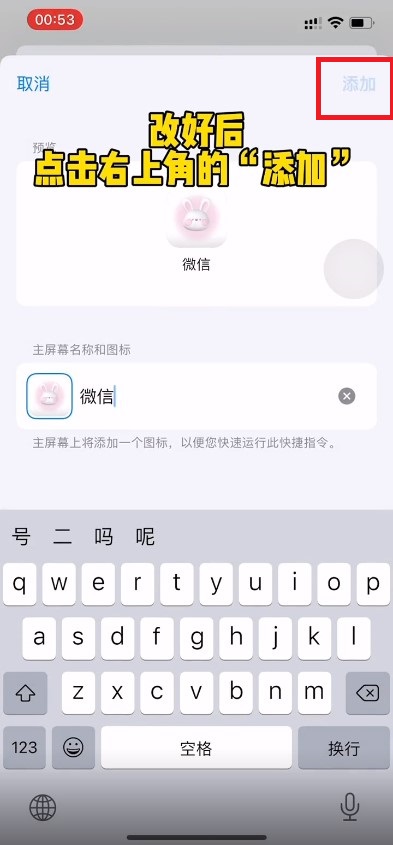微信如何换图标?微信换图标操作方法
微信如何换图标?最近很多小伙伴都把微信图标换了,不过不少人还不知道怎么换,下面小编就为大家详细的介绍一下,大家感兴趣的话就一起来了解下吧!
一、安卓手机
1、第三方工具:大部分安卓手机暂不支持微信图标更改,需要通过第三方桌面美化工具来实现;
2、华为手机:华为手机用户可以通过【主题】-【我的】-【混搭DIY】-【图标】-“预置图标”【更多】- 选择正在使用的图标 - 【自定义】-【微信图标】-【本地图库】,选择你需要使用的微信图标即可更换。
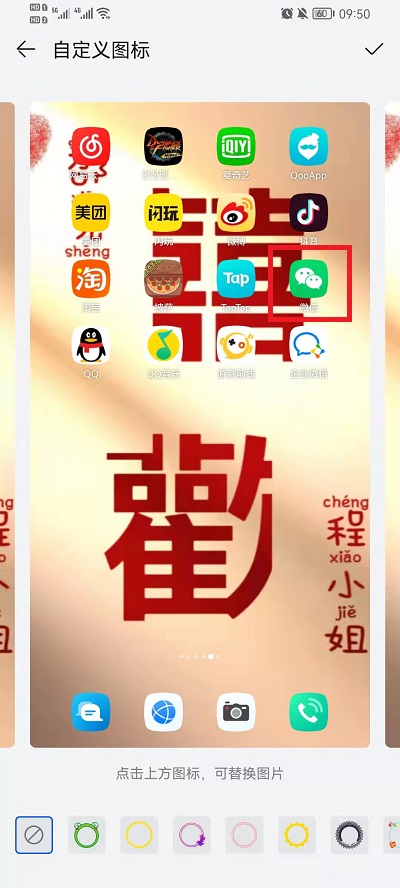
二、苹果手机
1、打开iPhone手机上的【快捷指令】进入,没有可通过苹果商店下载到手机上;
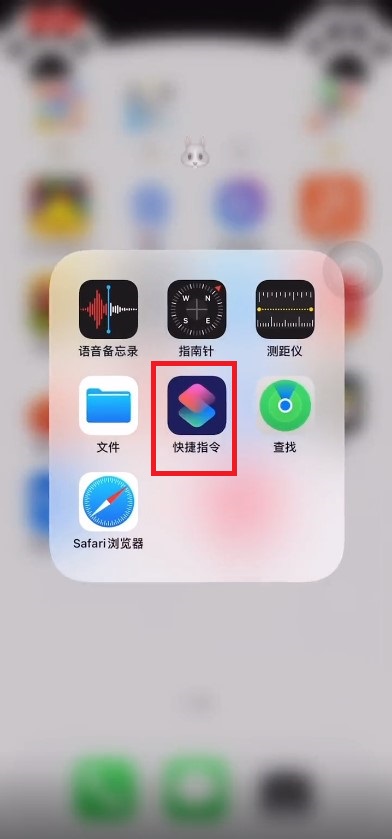
2、在快捷指令应用中,点击右上角的【+】按钮新建一个快捷指令;
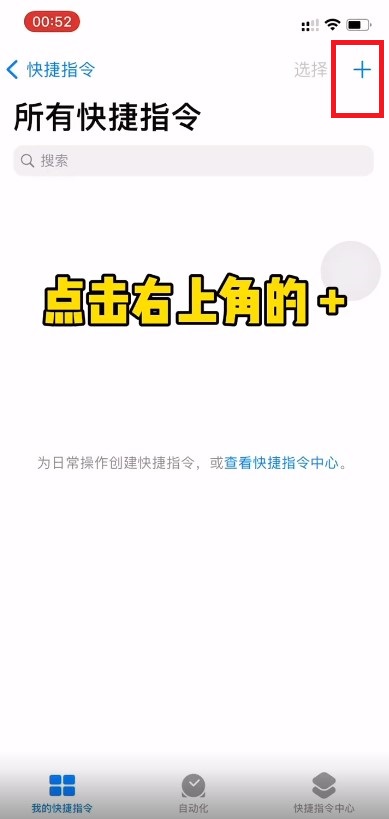
3、然后点击新建快捷指令页面的【打开app】操作建议;
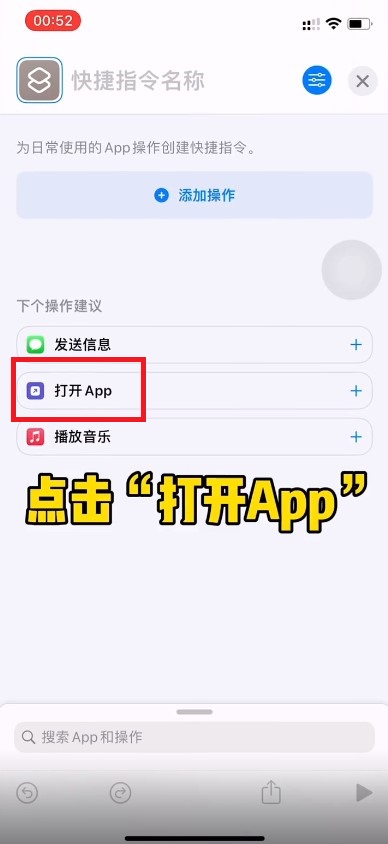
4、点击【app】选择需要打开的应用;
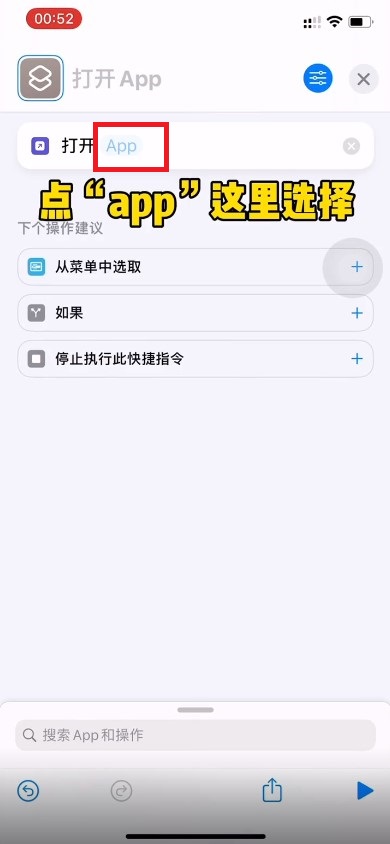
5、通过app列表选择需要打开的应用为【微信】,执行该指令打开微信;
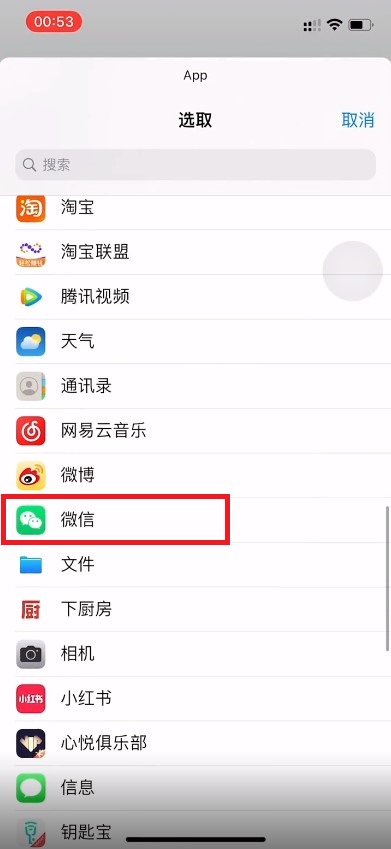
6、然后在新建快捷指令页面的右上角点击【调节器】;
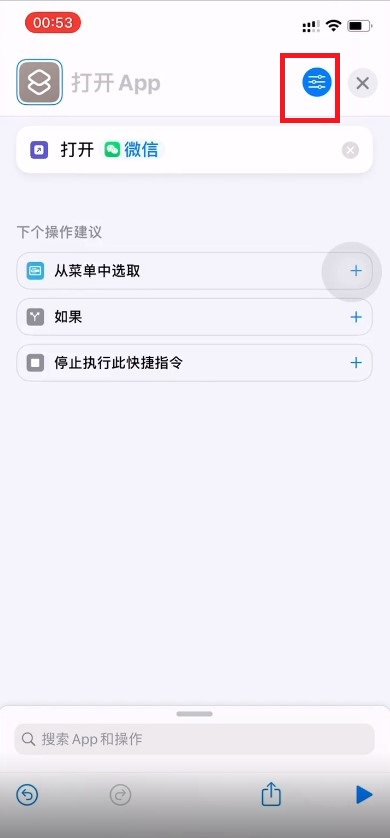
7、选择·操作【添加到主屏幕】将该快捷指令添加到桌面上;
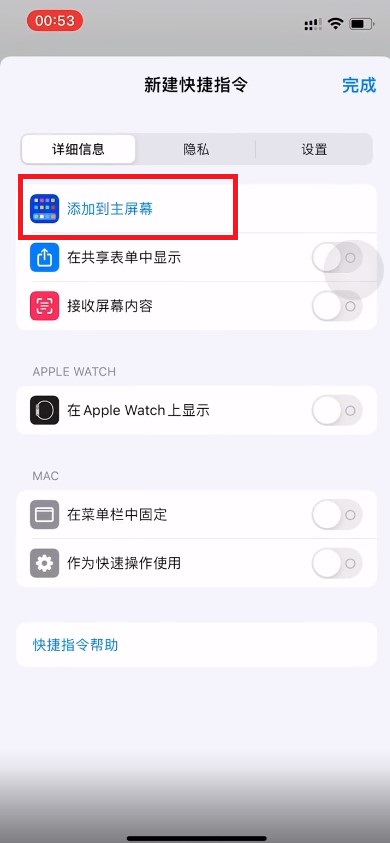
8、最后点击【图标】将图片更改成想要的微信图标,再修改【名称】将其更改为“微信”;
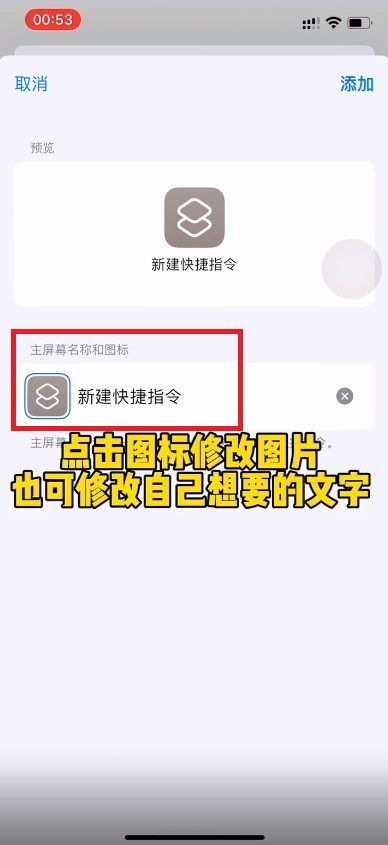
9、设置完成后点击右上角的【添加】即可将你的微信图标更换。